Cách cài mật khẩu cho messenger để bảo vệ tài khoản hiệu quả
- Hoàng Lương
- 11 Tháng 4, 2025
Messenger là một trong những ứng dụng nhắn tin phổ biến nhất hiện nay với hàng triệu người dùng trên khắp thế giới. Bài viết này sẽ hướng dẫn bạn cách cài mật khẩu cho Messenger để đảm bảo an toàn tối đa.
Tại sao nên cài mật khẩu cho Messenger?
Bảo mật thông tin cá nhân trên các ứng dụng nhắn tin là một vấn đề quan trọng trong thời đại số. Messenger chứa rất nhiều thông tin cá nhân, các cuộc trò chuyện riêng tư, và dữ liệu quan trọng. Nếu không có mật khẩu, người khác có thể dễ dàng truy cập vào ứng dụng khi họ cầm được điện thoại hoặc thiết bị của bạn. Cài mật khẩu giúp bảo vệ thông tin của bạn khỏi bị lạm dụng, đồng thời giảm thiểu nguy cơ bị mất tài khoản hoặc các dữ liệu quan trọng.
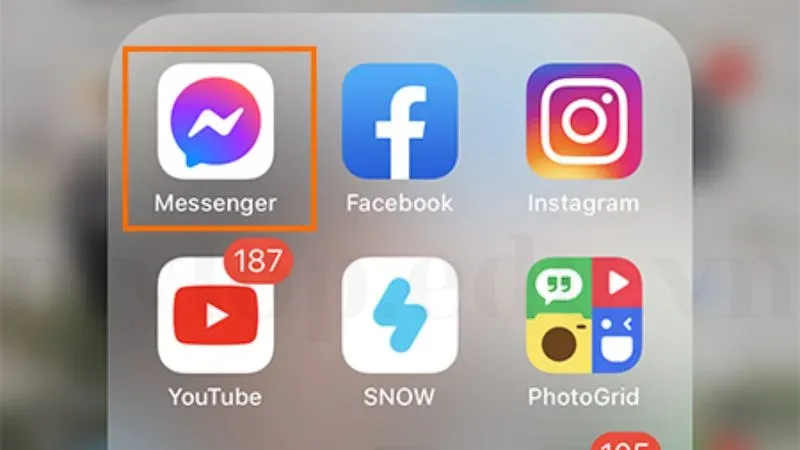
Một số lý do quan trọng khiến bạn nên cài mật khẩu cho Messenger bao gồm:
- Bảo vệ thông tin cá nhân: Messenger chứa nhiều cuộc trò chuyện riêng tư và dữ liệu cá nhân. Việc cài mật khẩu giúp bạn ngăn chặn người khác đọc hoặc truy cập vào các cuộc trò chuyện này mà không có sự cho phép.
- Phòng tránh các cuộc tấn công từ hacker: Mặc dù Facebook có các biện pháp bảo mật, nhưng việc tự tạo lớp bảo vệ cho Messenger bằng mật khẩu sẽ tăng cường khả năng chống lại các cuộc tấn công tiềm ẩn.
- Bảo vệ tài khoản khi bị mất điện thoại: Nếu điện thoại của bạn bị mất hoặc bị đánh cắp, người khác có thể truy cập vào Messenger nếu không có mật khẩu bảo vệ.
Cách cài mật khẩu cho Messenger trên iPhone và Android
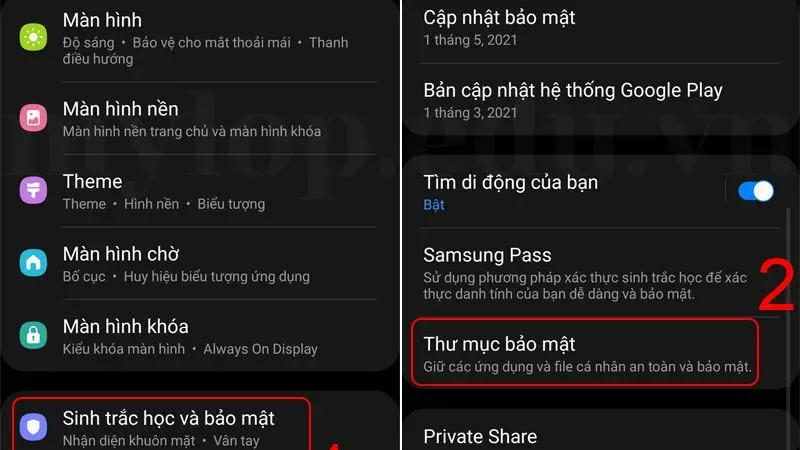
Messenger không hỗ trợ cài đặt mật khẩu trực tiếp bên trong ứng dụng, tuy nhiên, bạn có thể sử dụng tính năng khóa ứng dụng hoặc thiết lập mật khẩu cho toàn bộ điện thoại để bảo vệ Messenger. Ngoài ra, trên cả hai hệ điều hành iOS và Android, bạn có thể sử dụng tính năng Face ID, Touch ID hoặc mã PIN để tăng cường bảo mật.
Nếu bạn sử dụng iPhone, một trong những cách bảo vệ Messenger tốt nhất là sử dụng Face ID hoặc Touch ID. Đây là các tính năng bảo mật sinh trắc học có sẵn trên hầu hết các dòng iPhone hiện nay. Các bước thực hiện như sau:
- Mở ứng dụng Messenger: Trước tiên, hãy mở ứng dụng Messenger trên iPhone của bạn và đảm bảo rằng bạn đang sử dụng phiên bản mới nhất của ứng dụng.
- Truy cập vào phần cài đặt: Nhấn vào ảnh đại diện của bạn ở góc trên cùng bên trái để vào phần cài đặt.
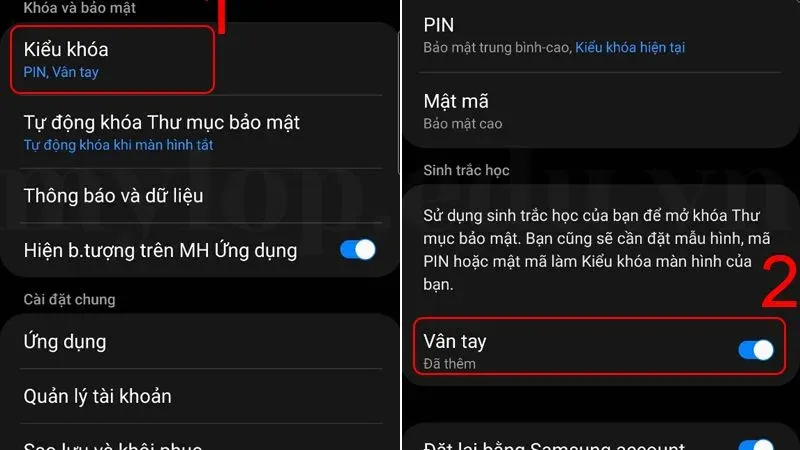
- Chọn "Quyền riêng tư" (Privacy): Trong phần cài đặt, bạn sẽ thấy mục "Quyền riêng tư", nhấn vào đó để mở các tùy chọn bảo mật.
- Chọn "Khóa ứng dụng" (App Lock): Trong phần "Quyền riêng tư", bạn sẽ tìm thấy tùy chọn "Khóa ứng dụng". Đây là nơi bạn có thể bật tính năng khóa bằng Face ID hoặc Touch ID.
- Bật Face ID hoặc Touch ID: Tùy theo thiết bị của bạn, bạn có thể chọn sử dụng Face ID (nếu sử dụng iPhone X trở lên) hoặc Touch ID (nếu sử dụng các dòng iPhone có cảm biến vân tay). Khi bật tính năng này, Messenger sẽ yêu cầu xác thực bằng Face ID hoặc Touch ID mỗi khi bạn mở ứng dụng.
- Thiết lập thời gian khóa: Bạn có thể thiết lập thời gian khóa cho ứng dụng. Messenger sẽ tự động yêu cầu xác thực sau một khoảng thời gian bạn không sử dụng ứng dụng, như 1 phút, 15 phút, hoặc ngay lập tức sau khi thoát ứng dụng.
Bằng cách sử dụng Face ID hoặc Touch ID, bạn có thể bảo mật Messenger một cách nhanh chóng và hiệu quả, đồng thời không cần phải nhớ mật khẩu riêng lẻ cho ứng dụng.
Cài đặt mật khẩu cho Messenger trên Android
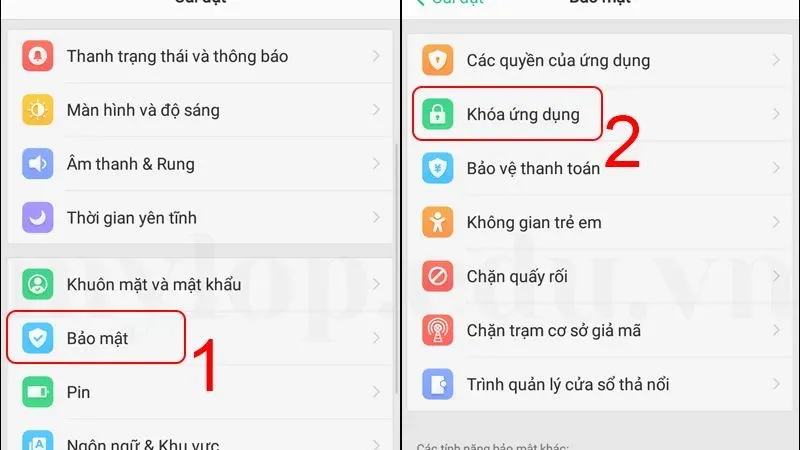
Tương tự như iPhone, các thiết bị Android cũng không có tính năng mật khẩu trực tiếp cho Messenger, nhưng bạn có thể sử dụng tính năng khóa ứng dụng hoặc mật khẩu bảo vệ toàn bộ điện thoại. Một số dòng điện thoại Android còn hỗ trợ khóa ứng dụng riêng biệt bằng vân tay hoặc mã PIN. Dưới đây là cách thực hiện:
- Sử dụng tính năng khóa ứng dụng (App Lock): Nhiều điện thoại Android hiện nay, đặc biệt là của các hãng như Samsung, Xiaomi, Oppo, đều có sẵn tính năng khóa ứng dụng mà bạn có thể kích hoạt trong cài đặt.
- Vào "Cài đặt" trên điện thoại của bạn.
- Tìm kiếm "Khóa ứng dụng" hoặc "App Lock" trong mục bảo mật.
- Kích hoạt tính năng này và chọn Messenger từ danh sách các ứng dụng bạn muốn khóa.
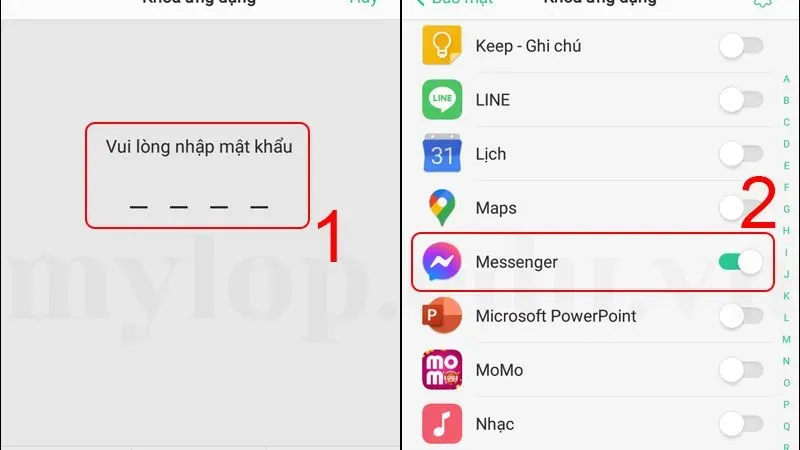
- Sử dụng ứng dụng bên thứ ba: Nếu điện thoại của bạn không có sẵn tính năng khóa ứng dụng, bạn có thể tải các ứng dụng bên thứ ba từ Google Play như AppLock hoặc Norton App Lock. Các ứng dụng này cho phép bạn thiết lập mật khẩu, mã PIN, hoặc vân tay để bảo vệ Messenger.
- Sử dụng mã PIN hoặc mật khẩu cho toàn bộ điện thoại: Ngoài việc khóa riêng Messenger, bạn nên cài đặt mã PIN hoặc mật khẩu cho toàn bộ điện thoại. Điều này sẽ giúp bạn bảo vệ không chỉ Messenger mà còn toàn bộ các ứng dụng và dữ liệu khác trên thiết bị.
- Vào "Cài đặt" > "Bảo mật" > "Khóa màn hình".
- Chọn phương thức khóa màn hình như mã PIN, mật khẩu, hoặc dấu vân tay.
- Sau khi cài đặt, mỗi khi mở điện thoại, bạn sẽ cần nhập mật khẩu hoặc sử dụng vân tay để truy cập vào các ứng dụng, bao gồm cả Messenger.
Sử dụng xác thực hai yếu tố cho tài khoản Messenger
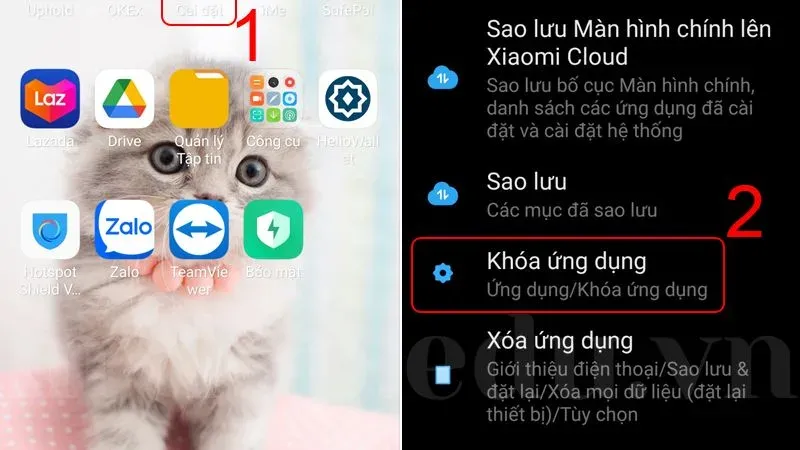
Ngoài việc cài mật khẩu cho ứng dụng, một biện pháp bảo mật hiệu quả khác là kích hoạt xác thực hai yếu tố (Two-Factor Authentication) cho tài khoản Facebook. Messenger hoạt động dựa trên tài khoản Facebook của bạn, do đó việc bảo mật tài khoản Facebook sẽ giúp bảo vệ cả Messenger.
Các bước kích hoạt xác thực hai yếu tố như sau:
- Mở Facebook: Truy cập vào ứng dụng Facebook hoặc phiên bản web.
- Vào phần cài đặt bảo mật: Nhấn vào biểu tượng ba gạch ngang ở góc dưới bên phải (trên di động) hoặc góc trên bên phải (trên trình duyệt) và chọn "Cài đặt & Quyền riêng tư" > "Cài đặt".
- Chọn "Bảo mật và đăng nhập": Trong mục "Bảo mật", bạn sẽ thấy tùy chọn "Xác thực hai yếu tố".
- Kích hoạt xác thực hai yếu tố: Nhấn vào và làm theo hướng dẫn để thiết lập mã xác thực bằng SMS hoặc qua ứng dụng xác thực như Google Authenticator.
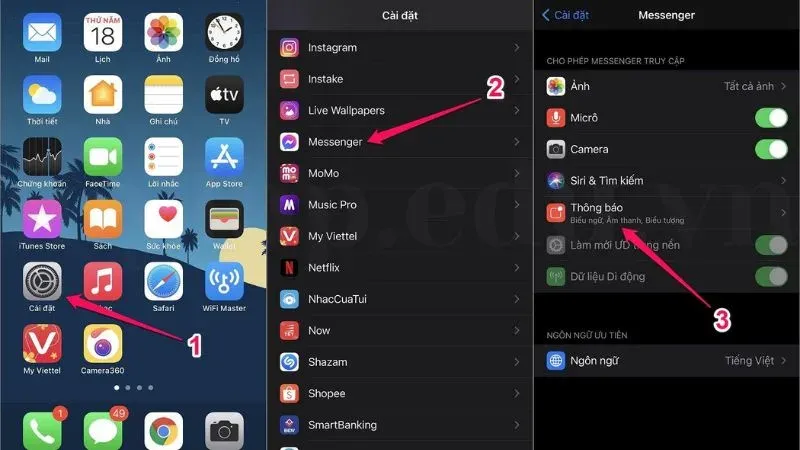
Khi bật tính năng này, mỗi lần đăng nhập Facebook từ thiết bị mới, bạn sẽ cần nhập mã xác thực, từ đó bảo vệ tài khoản Messenger của bạn tốt hơn.Việc cài mật khẩu cho Messenger là một bước quan trọng để bảo vệ thông tin cá nhân và tài khoản của bạn trước các nguy cơ mất an ninh. Dù Messenger không cung cấp tính năng cài mật khẩu trực tiếp, bạn vẫn có thể sử dụng các tính năng bảo mật như Face ID, Touch ID, khóa ứng dụng, hoặc xác thực hai yếu tố để tăng cường bảo vệ.
Hy vọng rằng bài viết này đã giúp bạn hiểu rõ cách cài mật khẩu cho Messenger một cách hiệu quả và dễ dàng. Hãy thực hiện các biện pháp bảo mật ngay hôm nay để bảo vệ an toàn cho thông tin của bạn!
Hoàng Lương
Hoàng Lương là một tác giả chuyên chia sẻ những mẹo hay, giúp người đọc tối ưu hóa công việc và cuộc sống hàng ngày.
Tìm Kiếm
Bài Viết Liên Quan
Cách tải video tiktok không logo nhanh chóng hiệu quả
- 11 Tháng 4, 2025
Cách tải video youtube đơn giản, nhanh chóng và hiệu quả
- 11 Tháng 4, 2025
Bài Viết Mới
Hướng dẫn vệ sinh máy lạnh tại nhà sạch bong như mới
- 24 Tháng 12, 2025
Mẹo đuổi muỗi tự nhiên, an toàn cho mọi thành viên trong nhà
- 24 Tháng 12, 2025
Tiểu sử Võ Nguyên Giáp gắn liền chiến thắng Điện Biên Phủ
- 18 Tháng 12, 2025
Bí quyết giúp trẻ học hiệu quả – Mẹo cha mẹ cần áp dụng ngay
- 18 Tháng 12, 2025





Bình Luận